|
LATASHA  

Pour traduire ce tutoriel j'ai utilisé PSPX7, PSPX2 et PSPX3, mais il peut également être exécuté avec les autres versions. Suivant la version utilisée, vous pouvez obtenir des résultats différents. Depuis la version X4, la fonction Image>Miroir a été remplacée par Image>Renverser horizontalement, et Image>Renverser avec Image>Renverser verticalement . Dans les versions X5 et X6, les fonctions ont été améliorées par la mise à disposition du menu Objets. Avec la nouvelle version X7, nous avons encore Image>Miroir et Image>Renverser/Retourner, mais avec nouvelles différences. Voir les détails à ce sujet ici Certaines dénominations ont changées entre les versions de PSP. Les plus frequentes dénominations utilisées:   English translation here English translation here Vos versions ici Vos versions ici Nécessaire pour réaliser ce tutoriel:  Merci pour le tube Nena Silva. Le reste du matériel est de Maria José. (ici les liens vers les sites des créateurs du matériel)  consulter, si nécessaire, ma section des filtres ici Filters Unlimited 2.0 ici Mehdi - Wavy Lab 1.1 ici Mehdi - Sorting Tiles ici It@lian Editors Effect - Effetto Fantasma ici Carolaine and Sensibility - CS-Linear-H ici Simple - Top Left Mirror ici Mura's Meister - Perspective Tiling ici Mura's Seamless - Emboss at Alpha ici L&K's - L&K's Adonis ici Filtres Italian Editors, Simple et Mura's Seamless peuvent être utilisés seuls ou importés dans Filters Unlimited. voir comment le faire ici). Si un filtre est fourni avec cette icône,  en fonction des couleurs utilisées, vous pouvez changer le mode mélange et l'opacité des calques.  Placer les sélections dans le dossier Sélections. Ouvrir le masque dans PsP et le minimiser avec le reste du matériel. Placer en avant plan la couleur #15181b et en arrière plan la couleur #9aacc2. 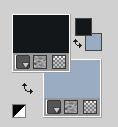 1. Ouvrir une nouvelle image transparente 1000 x 700 pixels. 2. Effets>Modules Externes>Mehdi - Wavy Lab 1.1. Ce filtre crée des dégradés avec les couleurs de votre palette: la premiére est la couleur d'arriére plan, la deuxiéme est la couleur d'avant plan. Changer les autres deux couleurs créées par le filtre: la troisième avec la couleur #7e4623 et la quatrième avec #353e47. 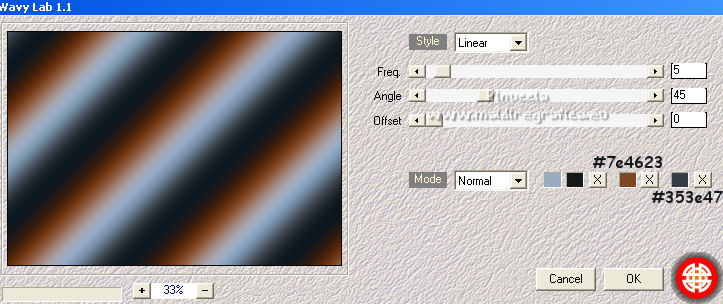 3. Effets>Modules Externes>Mehdi - Sorting Tiles. 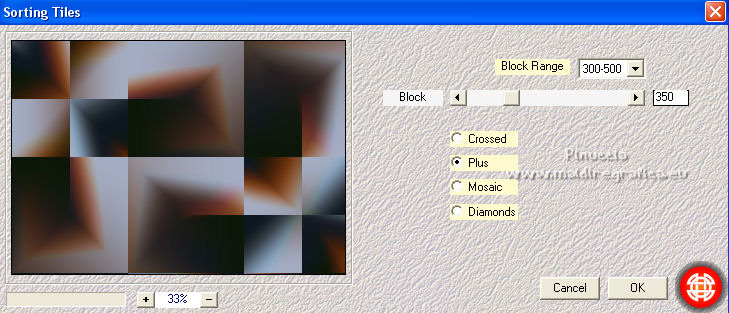 Calques>Dupliquer. 4. Effets>Effets de distorsion>Rayonnement. 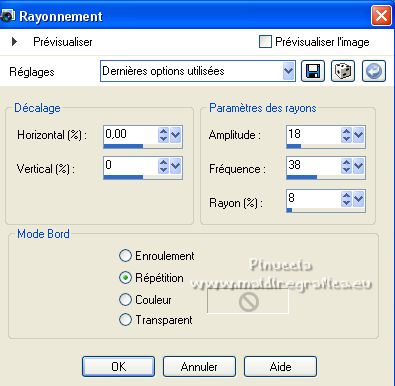 Réduire l'opacité de ce calque à 20%. Calques>Fusionner>Fusionner le calque de dessous. 5. Sélections>Charger/Enregistrer une sélection>Charger à partir du disque. Chercher et charger la sélection MJ-latasha. 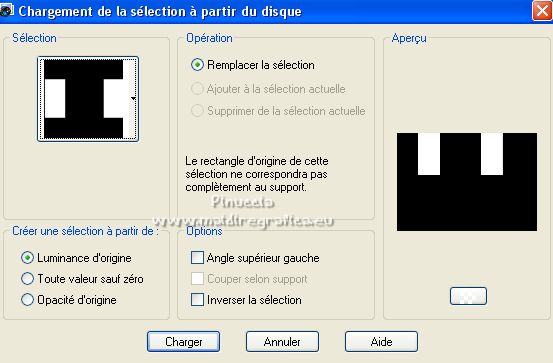 6. Calques>Nouveau calque raster. Remplir  la sélection avec la couleur foncée. la sélection avec la couleur foncée.Sélections>Désélectionner tout. 7. Effets>Modules Externes>It@lian Editors Effect - Effetto Fantasma, par défaut. 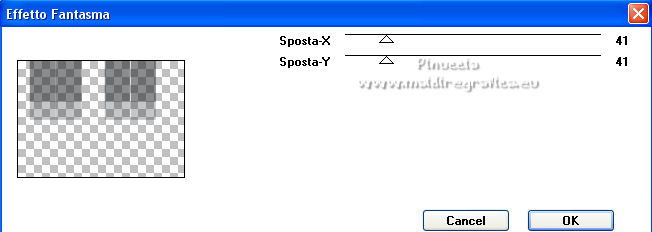 8. Effets>Modules Externes>Carolaine and Sensibility - CS-Linear-H 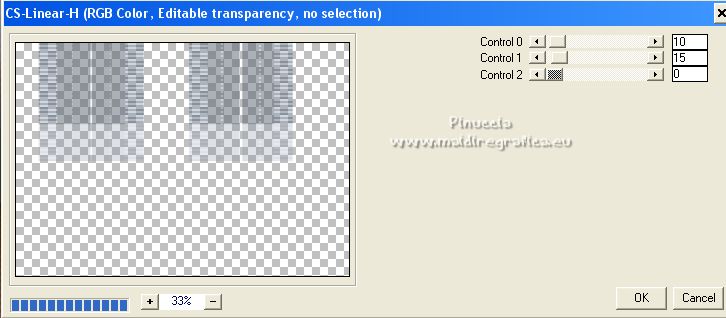 9. Effets>Effets de réflexion>Miroir rotatif.  10. Réglage>Netteté>Davantage de netteté. Placer le calque en mode Luminance (héritée). 11. Ouvrir decolatasha-mj 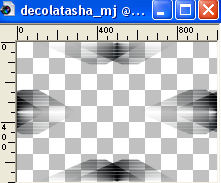 Édition>Copier. Revenir sur votre travail et Édition>Coller comme nouveau calque. Réglage>Netteté>Davantage de netteté. 12. Placer en avant plan la couleur #ac6536. 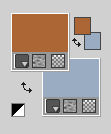 Calques>Nouveau calque raster. Remplir  le calque avec la couleur d'avant plan. le calque avec la couleur d'avant plan.13. Calques>Nouveau calque de masque>A partir d'une image. Ouvrir le menu deroulant sous la fenêtre d'origine et vous verrez la liste des images ouvertes. Sélectionner le masque cas_Mask_0815_1.  Calques>Fusionner>Fusionner le groupe. 14. Effets>Modules Externes>Mura's Seamless - Emboss at Alpha, par défaut. 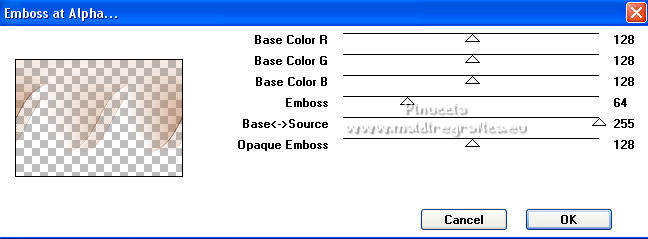 Image>Renverser. 15. Vous positionner sur le calque Raster 1. 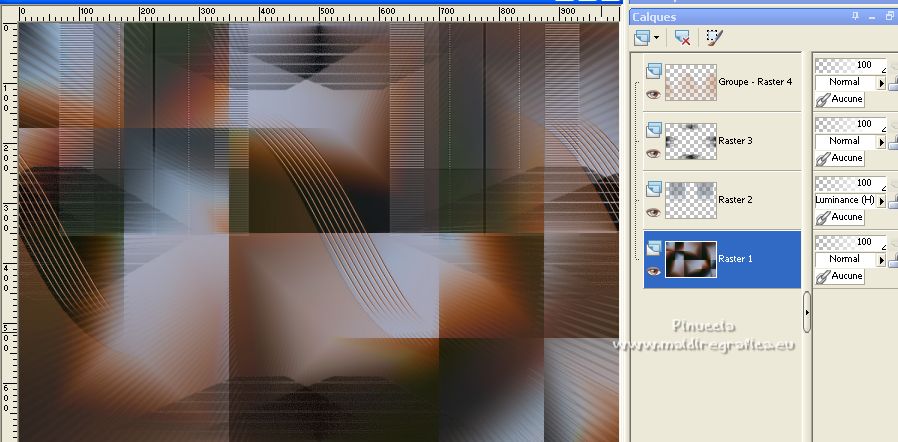 Effets>Modules Externes>L&K's - L&K's Adonis. 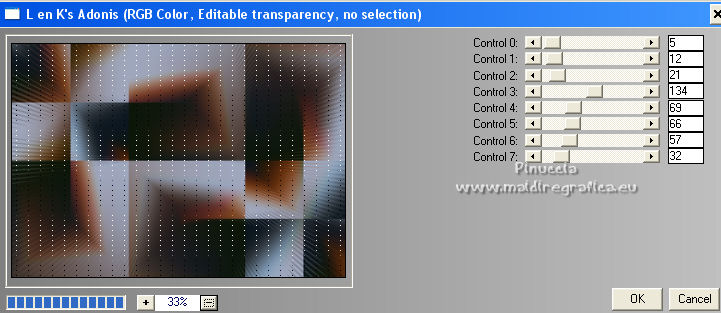 16. Édition>Copie Spéciale>Copier avec fusion. Édition>Coller comme nouveau calque. 17. Effets>Modules Externes>Mura's Meister - Perspective Tiling. 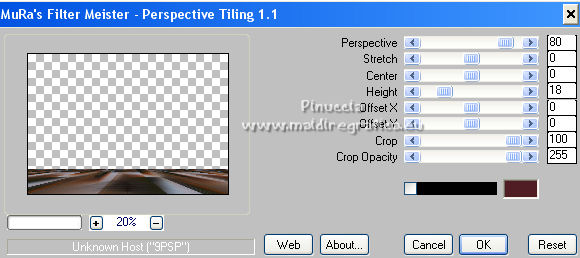 18. Effets>Effets de réflexion>Miroir rotatif, par défaut.  19. Sélections>Charger/Enregistrer une sélection>Charger à partir du disque. Chercher et charger la sélection MJ-latasha-1 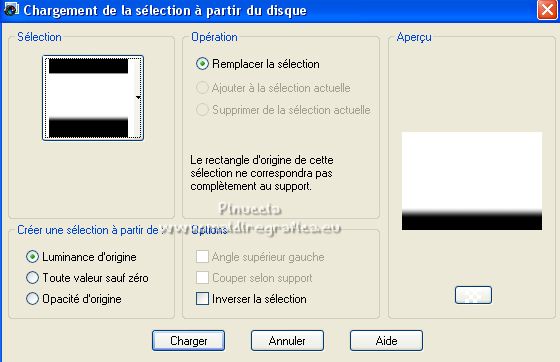 Presser +/- 10 fois CANC sur le clavier  Sélections>Désélectionner tout. 20. Ouvrir le tube du paysage misted 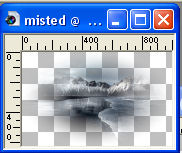 Édition>Copier. Revenir sur votre travail et Édition>Coller comme nouveau calque. Déplacer  Réduire l'opacité de ce calque à 75%, si nécessaire. La tag et les calques - Modes mélange et opacité en fonction de vos couleurs. 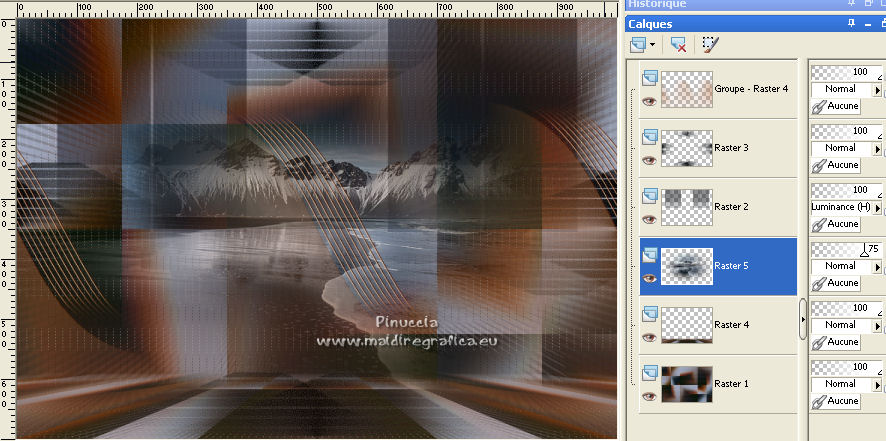 21. Image>Ajouter des bordures, 1 pixel, symétrique, couleur noire. 22. Sélections>Sélectionner tout. Édition>Copier Image>Ajouter des bordures, 50 pixels, symétrique, couleur blanche. 23. Sélections>Inverser. Édition>Coller dans la sélection. 24. Réglage>Flou>Flou gaussien - rayon 30.  25. Effets>Effets de réflexion>Kaléïdoscope. 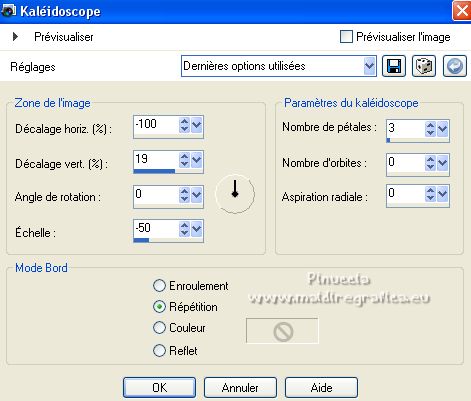 26. Effets>Effets de réflexion>Miroir rotatif.  27. Effets>Effets de distorsion>Vent - vers la gauche, intensité 100.  28. Effets>Modules Externes>Simple - Top Left Mirror. 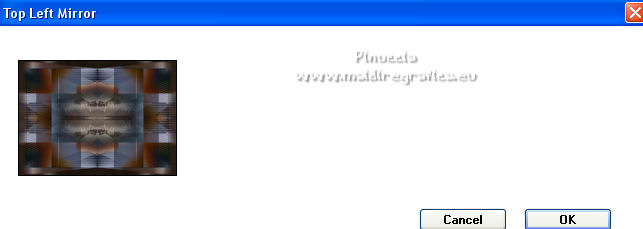 Réglage>Netteté>Davantage de netteté. Effets>Effets 3D>Ombre portée, couleur noire.  Sélections>Désélectionner tout. 29. Ouvrir le tube de la femme ns-woman2635  Effacer le watermark et Édition>Copier. Revenir sur votre travail et Édition>Coller comme nouveau calque. Image>Redimensionner, à 85%, redimensionner tous les calques décoché. Déplacer  le tube à gauche. le tube à gauche.Effets>Effets 3D>Ombre portée, à choix. 30. Ouvrir le déco vasedourado-mj  Effacer le watermark et Édition>Copier. Revenir sur votre travail et Édition>Coller comme nouveau calque. Image>Redimensionner, à 85%, redimensionner tous les calques décoché. Image>Miroir. Déplacer  le tube en bas à droite. le tube en bas à droite.Effets>Effets 3D>Ombre portée, à choix. 31. Signer votre travail sur un nouveau calque. Image>Ajouter des bordures, 1 pixels, symétrique, couleur noire. Image>Redimensionner, 1000 pixels de largeur, redimensionner tous les calques coché. Enregistrer en jpg. Pour les tubes de cette version merci Criss et Talanat   Si vous avez des problèmes, ou des doutes, ou vous trouvez un link modifié, ou seulement pour me dire que ce tutoriel vous a plu, vous pouvez m'écrire. |